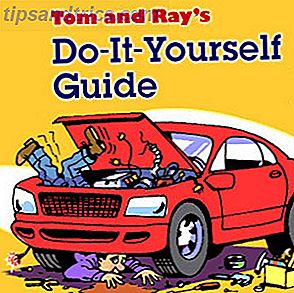Bij het spelen van games op pc kunt u meestal kiezen tussen weergavemodi met vensters en met volledig scherm. Sommige games bieden een derde optie zonder venster (als dat niet het geval is, kun je proberen om het te faken. Gebruik deze truc om elke pc-game in nep-modus op volledig scherm te spelen. Gebruik deze truc om elke pc-game in nep-modus op volledig scherm te spelen. of programma, wat dat betreft) om te draaien in een randloos venster. Meer lezen). Wat betekenen deze drie verschillende opties, en welke is het beste? Laten we het uitzoeken.
Volledig scherm
De modus Volledig scherm is precies zoals het klinkt: het scherm van de game neemt uw volledige scherm in beslag. Achter de schermen heeft een toepassing op volledig scherm de volledige controle over de schermuitvoer, wat betekent dat wat het toont de hoogste prioriteit heeft.
Over het algemeen speel je in de modus voor volledig scherm een game op je desktopresolutie. Als je een 1920 × 1080 (1080p) -monitor hebt, kun je bij het openen van een fullscreen-game op 1080p spelen.
Als u meerdere monitoren hebt, kunt u niet in de volledig schermmodus schakelen tussen deze monitoren. Uw muiscursor blijft vergrendeld op de monitor die het spel toont. Je moet Alt + Tab gebruiken om uit een spel te springen.
- Voors: computer wijdt de meeste middelen aan het spel, potentieel hogere framesnelheid dan andere opties, kan niet per ongeluk muis naar een andere monitor.
- Nadelen: muis is vergrendeld op één monitor, het uitnemen van een game duurt een paar seconden.
Windowed Mode

De venstermodus is ook redelijk duidelijk: de game wordt in een venster weergegeven in plaats van het hele scherm te gebruiken. Hiermee kunt u het formaat wijzigen om in een kleinere box te worden uitgevoerd. Omdat het spel niet het hele scherm gebruikt, blijft uw computer normaal andere processen op de achtergrond uitvoeren.
In de meeste gevallen wilt u waarschijnlijk dat uw spel zoveel mogelijk van het scherm gebruikt. Dus, tenzij je tijdens het spelen multitaskt of alleen wilt dat je spel een beetje van het scherm gebruikt, heeft een van de andere twee opties de voorkeur.
- Voors: Hiermee kunt u het spel uitvoeren op elke gewenste grootte, eenvoudig om naar andere vensters te schakelen.
- Nadelen: grotere kans op inputachterstand, spel ziet er slechter uit bij kleinere formaten, framerate neemt af.
Borderless Windowed-modus
Deze modus is een compromis tussen de andere twee. De modus zonder randvensters lijkt op de modus voor volledig scherm, maar het is echt een venstermodus die wordt uitgevoerd op een schermvullende weergave zonder randen. Het combineert het voordeel van het feit dat uw spel het volledige scherm beslaat met het gemak van het direct kunnen bedienen van de muis naar een andere monitor.
Sinds de venstermodus werkt Windows nog steeds met andere processen op de achtergrond. Dit kan resulteren in prestatie hits.
- Voors: Hiermee kunt u genieten van weergave op volledig scherm terwijl u nog steeds gemakkelijk van beeldscherm wisselt.
- Nadelen: achtergrondprocessen kunnen vertragingen in de invoer en framesnelheden introduceren.
Welke modus is het beste om te gebruiken?
Gebruik de modus voor volledig scherm als u alle macht van uw computer wilt wijden aan het uitvoeren van het spel en niet snel uit het spel hoeft te schakelen.
Gebruik de randloze venstermodus als uw computer krachtig genoeg is om te compenseren voor achtergrondprocessen en als u multitaskt op andere monitoren tijdens het spelen.
Gebruik de venstermodus alleen als u om wat voor reden dan ook wilt spelen op een scherm met minder dan volledig scherm.
Het maakt niet uit wat je gebruikt, je moet andere apps sluiten voordat je een game gaat spelen en je computer aanpassen voor een betere spelervaring 7 Methoden om Windows 10 te optimaliseren voor gaming 7 Methoden om Windows 10 te optimaliseren voor gaming Een groeiend aantal gamers gebruikt Windows 10. Met deze eenvoudige aanpassingen kunt u genieten van de beste spelervaring die Windows 10 te bieden heeft! Lees verder .